Page 57 of 163

Navigointi57Voit poistaa järjestelmän mykistyksen
valitsemalla z uudelleen.
Äänikehotteet
Valitse VALIKKO valintapalkista ja
näytä kyseinen alavalikko sitten valit‐
semalla Navigointiäänen asetukset .
Jos Ääniohjeet - Päälle on käytössä,
järjestelmä lukee navigoinnin äänike‐ hotteet aktiivisen reittiopastuksen ai‐
kana.
Aseta Ääniohjeet - Päälle tai
Ääniohjeet - Pois .
Jos asetus on Pois, järjestelmä ei
tuota navigoinnin äänikehotteita.
Äänikehotteet puheluiden aikana
Valitse VALIKKO valintapalkista ja
näytä kyseinen alavalikko sitten valit‐
semalla Navigointiäänen asetukset .
Valitse Navigointiohjeet puh. aikana .
Jos Päälle on valittuna, navigoinnin
äänikehotteet luetaan myös puhelui‐
den aikana.
Jos Pois on valittu, äänikehotteita ei
anneta. Jos Merkkiäänet on valittuna,
ilmoituksen sijasta kuuluu ääni‐
merkki.Äänenvoimakkuus
Säädä äänikehotteiden äänenvoi‐
makkuutta valitsemalla ─ tai w.
Tiedot liikenneongelmista
Liikenneluettelo
Voit tuoda auton nykyisen sijainnin lä‐ hellä olevien liikenneongelmien luet‐
telon näyttöön painamalla HOME ja
valitsemalla sitten LIIKENNE.
Valitse vaihtoehtoisesti valintapal‐
kista VALIKKO ja näytä kyseinen ala‐
valikko sitten valitsemalla Liikenne.
Valitse Näytä lähistön liikennetapah‐
tumat .
Jos kohdeopastus ei ole käytössä,
luettelo näkyy seuraavasti:
Jos kohdeopastus on käytössä, näy‐
tössä on kaksi lisäpainiketta: Kaikki
näyttää kaikki liikenneongelmat ja
Reitin varrella näyttää nykyistä reit‐
tiäsi koskevat liikenneongelmat.
Oletusarvon mukaan luettelon lajitte‐ luperuste on etäisyys auton sijain‐
nista. Voit lajitella luettelon aakkosel‐
lisesti valitsemalla näytön ylimmällä
rivillä Lajitt..
Tuo liikenneongelman yksityiskohtai‐
set tiedot näyttöön napsauttamalla jo‐
takin luettelon elementeistä.
Page 58 of 163

58NavigointiHuomautus
Jos liikenneluettelo on syötetty koti‐
näytön LIIKENNE -näyttöpainikkeen
avulla, siirry liikenneasetusten valik‐ koon koskettamalla näytön vasem‐
massa yläkulmassa w.
Liikennekuvakkeet kartalla
Jos Näytä symbolit kartalla - Päälle
on valittuna, nykyisen sijainnin lähellä
ja reitin varrella olevat liikenneongel‐
mat näytetään kartalla.
Aseta Näytä symbolit kartalla -
Päälle tai Näytä symbolit kartalla -
Pois .
Liikenteen huomiointi reitin
valinnassa
Tässä alavalikossa on asetuksia siitä, miten järjestelmä voi ottaa huomioon
liikenneongelmat ennen reittiopas‐
tuksen aloittamista ja sen aikana.
Avaa kyseinen alavalikko näyttöön
valitsemalla Ruuhkankierron
asetukset .
Jos haluat välttää ruuhkaliikennettä,
aseta Jonoutuneen liikenteen
välttäminen valintaan Päälle.Valitse Kierrä liikennetapahtumat
autom. tai Kysy ennen kiertoa .
Liikenneongelmien tyypit
Avaa kyseinen alavalikko näyttöön
valitsemalla Liikennetapahtumat .
Valitse vältettävien liikenneongel‐
mien tyypit.
TMC-asemat
TMC-radioasemat lähettävät tietoja
nykyisestä liikennetilanteesta ja
nämä tiedot huomioidaan reitinlas‐
kennassa.
Avaa kyseinen alavalikko näyttöön
valitsemalla TMC-asema.
Lähtöasetus on Auto ja huomioon
otetaan useita TMC-asemia.
Jos haluat tarkkailla erityistä TMC-
asemaa, valitse kyseinen asema lis‐
tasta.
Jos tätä asemaa ei enää vastaanot‐
eta, järjestelmä vaihtaa takaisin Auto-
toimintoon.Reittiasetukset
Valitse VALIKKO valintapalkista ja
näytä kyseinen alavalikko sitten valit‐
semalla Reittiasetukset .
Reitin tyyli
Valitse Reittityyppi määrittääksesi,
mitä kriteereitä käytetään reitinlas‐
kennassa.
Valitse listasta Nopea, Ympäristöys‐
tävällinen tai Lyhyt .
Jos Ympäristöystävällinen on valit‐
tuna, ympäristöystävällinen reittityyli
voidaan mukauttaa auton kuormaan.
Avaa kyseinen alavalikko näyttöön
valitsemalla Ekoprofiilin muokkaus .
Valitse toistuvasti Kattokuorma ja
Perävaunu vaihtaaksesi valittavissa
olevien kuormausvaihtoehtojen vä‐ lillä. Määritä asetukset soveltuvalla
tavalla.
Tien valinta
Valitse listasta, minkä tyyppisiä teitä otetaan mukaan reitinlaskennassa.
Page 59 of 163

Navigointi59Reitin muuttaminenVoit muuttaa reittiä aktiivisen opas‐
tuksen aikana koskettamalla seuraa‐
van käännöksen ilmaisevaa nuoli‐
symbolia näytön oikeassa reunassa.
Reittiopastusvalikko tulee näyttöön.
Huomautus
Reittiopastusvalikko voidaan näyt‐
tää vain, jos reittiopastus on aktiivi‐
nen.
Reittiopastusvalikossa on lisävalin‐
toja reittiasetusten muuttamiseen ak‐
tiivisen reittiopastuksen aikana.
Käännösluettelon näyttäminen
Käännösluettelossa näkyvät kaikki
lasketun reitin kadut, alkaen nykyi‐
sestä sijainnista.
Valitse REITTILISTA reittiopastusva‐
likon valintapalkissa. Käännösluet‐
telo näkyy näytössä ja järjestelmä lu‐
kee seuraavan käännöksen.
Kukin luettelokohta voi sisältää seu‐
raavat tiedot:
● kadun, moottoritien tai moottori‐ tien liittymän nimi
● suuntanuoli
● etäisyys seuraavalle reitin ka‐ dulle
● arvioitu saapumisaika seuraa‐ valle kadulle
Näyttääksesi määrätyn listan kohdan
kaikki saatavilla olevat tiedot, valitse
kyseinen kohta ja valitse sitten Info
näytön yläriviltä.
Katujen poistaminen opastuksesta
Kun reittiopastus on aloitettu, voit
poistaa katuja aiemmin lasketulta rei‐
tiltä. Reitti lasketaan sitten uudelleen
siten, että poistetut kadut ohitetaan.
Valitse VÄLTÄ reittiopastusvalikon
valintapalkissa. Käännösluettelo tu‐
lee näyttöön.
Valitse katu, moottoritie tai moottori‐
tien risteys, jota haluat välttää. Näyt‐
töön tulee kehote.
Valitse haluamasi etäisyysvaihto‐
ehto.
Kyseinen katu tai moottoritie näkyy Vältettävät alueet -kohdassa kään‐
nösluettelon yläosassa ja sen merk‐
kinä on punainen 9.
Huomautus
Vältettävät alueet -osio sisältää
myös järjestelmän liikenneongel‐
mien takia automaattisesti välttämät tiet.
Ota vältettävä katu tai moottoritie ta‐
kaisin reitille poistamalla kyseisen
kohdan valinta listasta.
Page 60 of 163

60NavigointiVälietappiluettelon näyttäminen
Jos olet välietappireitillä, kohdeopas‐
tusvalikossa on lisätoimintoja välie‐
tappireitin muuttamiseksi.
Välietappiluettelossa näkyvät kaikki
lasketun välietappireitin välietapit, al‐
kaen seuraavasta välietapista.
Valitse VÄLIETAPIT reittiopastusvali‐
kon valintapalkissa. Välietappiluet‐
telo tulee näyttöön.Kukin luettelokohta voi sisältää seu‐
raavat tiedot:
● välietapin nimi tai osoite
● etäisyys seuraavaan välietappiin
● arvioitu saapumisaika seuraa‐ vaan välietappiin
Välietappireitin muokkaus
Voit järjestää välietappireitin halua‐
mallasi tavalla valitsemalla kohdeo‐
pastusvalikon valintapalkissa
MUOKKAA . Välietappiluettelo tulee
näyttöön.
Vaihda välietappien paikkoja listalla
valitsemalla ▲ tai ▼ kyseisten listakoh‐
tien vierestä.
Poista välietappi listalta valitsemalla
☓.
Valitse Tallenna näytön yläosassa
muutosten tallentamiseksi.
Välietappireitin optimointi
Jos reitille on lisätty useita välietap‐ peja ja välietappireittiä on muokattu
useita kertoja, saatat haluta järjestää välietapit tehokkaimpaan mahdolli‐
seen järjestykseen.Valitse OPTIMOINTI reittiopastusva‐
likon valintapalkissa.
Odota, kunnes välietappiluettelo on
päivitetty.
Valitse Tallenna näytön yläosassa
muutosten tallentamiseksi.
Page 61 of 163

Puheentunnistus61PuheentunnistusYleistä tietoa................................ 61
Käyttö ........................................... 63Yleistä tietoa
Sisäänrakennettu
puheentunnistus
Infotainment-järjestelmän sisäänra‐
kennetun puheentunnistustoiminnon
avulla voit käyttää useita Infotain‐
ment-järjestelmän toimintoja ääniko‐
mennoilla. Se havaitsee käskyt ja nu‐ merosarjat puhujasta riippumatta.
Käskyt ja numerosarjat voidaan lau‐
sua pitämättä taukoa yksittäisten sa‐
nojen välillä.
Virheellisen käytön tai virheellisten
komentojen tapauksessa ääniohjaus‐
toiminto antaa visuaalista ja/tai akus‐
tista palautetta ja pyytää antamaan
halutun käskyn uudelleen. Tämän li‐
säksi ääniohjaus kuittaa tärkeät käs‐
kyt ja kysyy tarvittaessa selvennyk‐
siä.
Yleensä on eri tapoja sanoa komen‐ toja halutun toiminnon suorittami‐
seksi.Huomautus
Jotta auton sisällä puhutut puhelut
eivät aktivoi järjestelmän toimintoja
vahingossa, puheentunnistus käyn‐
nistyy vasta aktivoinnin jälkeen.
OhjeetTuetut kielet ● Kaikki Infotainment-järjestelmän näyttöä varten saatavissa olevat
kielet eivät ole käytettävissä ää‐
niohjausta varten.
● Jos puheentunnistus ei tue valit‐ tuna olevaa näyttökieltä, puheen‐tunnistus ei ole käytettävissä.
Tässä tapauksessa sinun täytyy
valita näyttöä varten toinen kieli
halutessasi ohjata Infotainment-
järjestelmää äänikomennoilla.
Katso ohjeita näyttökielen vaihta‐ miseksi kohdasta "Kieli" luvusta
"Järjestelmäasetukset" 3 26.Osoitteen syöttäminen vieraissa
maissa oleville kohteille
Jos haluat syöttää äänikomennoilla
ulkomailla sijaitsevan osoitteen tai
kohteen, sinun täytyy vaihtaa infonäy‐
tön kieliasetus näyttämään kyseisen
maan kieltä.
Page 62 of 163

62PuheentunnistusJos näytön kieliasetus on englanti ja
haluat syöttää Ranskassa sijaitsevan
kaupungin nimen, sinun täytyy vaih‐
taa näyttökieleksi ranska.
Poikkeukset: Jos haluat syöttää osoit‐
teita Belgiassa, voit vaihtoehtoisesti
vaihtaa näyttökieleksi ranskan tai hol‐
lannin. Sveitsissä sijaitsevia osoitteita
varten voit vaihtoehtoisesti vaihtaa
näyttökieleksi ranskan, saksan tai ita‐ lian.
Katso ohjeita näyttökielen vaihtami‐
seksi kohdasta "Kieli" luvusta "Järjes‐ telmäasetukset" 3 26.Kohdeosoitteiden syöttämisjärjestys
Osoitteen osien syöttämisjärjestys ääniohjausta käytettäessä riippuu
siitä, missä maassa kohde sijaitsee.
● Itävalta, Saksa:
mero>
● Belgia, Ranska, Iso-Britannia:
punki>
● Tanska, Italia, Alankomaat, Puola, Portugali, Venäjä, Es‐
panja, Sveitsi, Turkki:
punki>
Puheentunnistuksen asetukset
Infotainment-järjestelmän sisäänra‐ kennetulle puheentunnistustoimin‐
nolle voidaan tehdä useita asetuksia
ja säätöjä.
Paina HOME ja valitse sitten
ASETUKSET -kuvake.
Siirry kyseiseen alavalikkoon valitse‐
malla kohta Puhe.Puheentunnistuksen herkkyys
Riippuen kyseisessä alavalikossa va‐ litusta vaihtoehdosta, puheentunnis‐
tus vaikuttaa enemmän tai vähem‐
män "varmalta" komentojesi ymmär‐
tämisessä.
Varmista useammin : jos tämä on va‐
littuna, järjestelmä pyytää sinua
melko usein vahvistamaan komen‐
tosi. Tästä johtuen järjestelmä suorit‐
taa useimmissa tapauksissa oikean
toiminnon.
Varmista harvemmin : jos tämä on va‐
littuna, järjestelmä pyytää harvemmin vahvistamaan komentosi. Tästä joh‐
tuen järjestelmä saattaa joskus tulkita komentosi väärin ja suorittaa muun
kuin tarkoittamasi toiminnon.
Huomautus
Puheentunnistuksen käyttöä aloitet‐
taessa voi olla hyödyllistä käyttää
Varmista useammin -asetusta. Kun
saat enemmän kokemusta, ts. opit
lausumaan komennot siten, että jär‐
jestelmä ymmärtää ne oikein, voi
olla hyödyllistä käyttää Varmista
harvemmin -asetusta.
Page 63 of 163

Puheentunnistus63Ohjeiden pituus
Puheentunnistusjärjestelmän kysy‐
mysten ja ilmoitusten pituutta ja yksi‐
tyiskohtaisuutta voidaan säätää vas‐
taavassa alavalikossa.Äänipalautteen nopeus
Nopeutta, jolla puheentunnistusjär‐
jestelmä kysyy kysymyksiä tai antaa
ilmoituksia, voidaan säätää vastaa‐
vassa alavalikossa.
Jos Keski on valittuna, järjestelmä pu‐
henopeus vastaa luonnollista pu‐
hetta.
Huomautus
Puheentunnistuksen käyttöä aloitet‐
taessa voi olla hyödyllistä käyttää
Pitkä -asetusta. Kun saat enemmän
kokemusta, saattaa olla hyödyllistä
käyttää Lyhyt-asetusta.
Puheentunnistuksen käyttö
laitteen kautta
Infotainment-järjestelmän puheen‐ tunnistuksen käyttö laitteen kautta -
sovelluksella puheentunnistusko‐
mentoja voidaan käyttää älypuheli‐
messa.
Tämän toiminnon käytettävyys riip‐
puu älypuhelimestasi. Saat lisätietoja
yhteensopivuudesta Internet-sivus‐
tostamme.
Käyttö
Sisäänrakennettu
puheentunnistus
Ääniohjauksen aktivointi Huomautus
Ääniohjaus ei ole käytettävissä ak‐
tiivisen puhelun aikana.Aktivointi ohjauspyörän painik‐
keella w
Paina w ohjauspyörässä.
Audiojärjestelmä mykistyy, ääniviesti
kehottaa sinua sanomaan komennon
ja tärkeimmät käytettävissä olevat ko‐ mennot sisältäviä ohjevalikkoja näkyy infonäytössä ja kuljettajan tietokes‐kuksessa.
Heti kun ääniohjaustoiminto on val‐
miina äänikomentoa varten, kuuluu
piippaus. Puheentunnistussymboliohjevalikon vasemmassa yläkul‐
massa muuttuu valkoisesta punai‐
seksi.
Voit nyt käynnistää järjestelmän toi‐
minnon (esimerkiksi toistaa esiasete‐
tun radioaseman) sanomalla ääniko‐ mennon.Aktivointi keskinäytön PUHE-näyttö‐
painikkeella
Valitse PUHE keskinäytön päävali‐
kon valintapalkista.
Audiojärjestelmä mykistyy, ääniviesti
kehottaa sinua sanomaan komennon ja tärkeimmät käytettävissä olevat ko‐mennot sisältävä ohjevalikko näkyy
keskinäytössä.
Heti kun ääniohjaustoiminto on val‐
miina äänikomentoa varten, kuuluu
piippaus. Puheentunnistussymboli
ohjevalikon oikeassa reunassa muut‐
tuu mustasta punaiseksi.
Voit nyt sanoa äänikomennon, katso
kuvaus yllä.
Page 64 of 163

64PuheentunnistusÄänikehotteiden
äänenvoimakkuuden säätö
Paina ohjauspyörässä ! / # ylös (ää‐
nenvoimakkuuden lisääminen) tai
alas (äänenvoimakkuuden alentami‐
nen).
Äänikehotteen keskeyttäminen
Kokeneena käyttäjänä voit keskeyt‐
tää äänikehotteen hetkeksi paina‐
malla w ohjauspyörässä.
Piippaus kuuluu välittömästi, puheen‐ tunnistussymboli muuttuu punaiseksi
ja komento voidaan sanoa ilman odo‐
tusaikaa.
Dialogijakson peruuttaminen
Dialogijakson voi peruuttaa ja pu‐
heentunnistuksen voi kytkeä pois
päältä usealla tavalla:
● Sano " Peruuta" tai "Poistu ".
● Paina n ohjauspyörässä.
● Jos puheentunnistusjakso oli käynnistetty keskinäytön näyttö‐
painikkeella PUHE, voit vaihto‐
ehtoisesti:● Painaa ohjauspaneelissa HOME .
● Valitse m tai Takaisin ohje‐
valikossa.
Seuraavissa tilanteissa dialogijakso
keskeytyy automaattisesti:
● Jos et määrätyn ajan kuluessa sano mitään komentoa (lähtö‐
asetuksena saat kolme kehotetta sanoa komennon).
● Jos järjestelmä ei tunnista sano‐ maasi komentoa (lähtöasetuk‐
sena saat kolme kehotetta sanoa
oikean komennon).
Käyttö äänikomennoilla
Puheentunnistus voi ymmärtää ko‐
mentoja, jotka ilmaistaan joko luon‐
nollisesti lausemuodossa tai suorina
komentoina, jotka sisältävät sovelluk‐
sen ja toiminnon.
Parasta tulosta varten: ● Kuuntele äänikehote ja odota piippausta, ennen kuin sanot ko‐
mennon tai vastaat.
● Sano " Ohje" tai lue näytön esi‐
merkkikomennot.● Äänikehote voidaan keskeyttää painamalla w uudelleen.
● Odota piippausta ja sano ko‐ mento luonnollisesti, ei liian no‐
peasti, ei liian hitaasti. Käytä ly‐
hyitä ja suoria komentoja.
Yleensä komennot voidaan antaa yh‐ tenä komentona. Sano esimerkiksi
"Soita David Smithille töihin", "Toista"
ja sen jälkeen artistin tai kappaleen
nimi, "Viritä taajuudelle" ja sen jäl‐
keen radion aaltoalue ja taajuus/ase‐
man nimi tai "Etsi osoite" ja sen jäl‐
keen osoite, esimerkiksi "123 Pää‐
katu, Lontoo".
Jos komento on monimutkainen tai
tietoja puuttuu, järjestelmä aloittaa
dialogin.
Kun haet erikoiskohdetta ("Place of
Interest"), vain isoja ketjuja voidaan
valita nimellä. Ketjut ovat liikkeitä,
joilla on ainakin 20 toimipaikkaa.
Sano muita erikoiskohteita varten ka‐ tegorian nimi kuten "Ravintolat", "Os‐ toskeskukset" tai "Sairaalat".
Jos sanot "Puhelin" tai "Puhelinko‐
mennot", järjestelmä ymmärtää, että
haluat soittaa puhelun ja vastaa lisä‐
kysymyksillä, kunnes riittävät tiedot
 1
1 2
2 3
3 4
4 5
5 6
6 7
7 8
8 9
9 10
10 11
11 12
12 13
13 14
14 15
15 16
16 17
17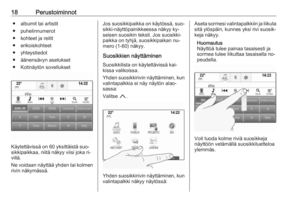 18
18 19
19 20
20 21
21 22
22 23
23 24
24 25
25 26
26 27
27 28
28 29
29 30
30 31
31 32
32 33
33 34
34 35
35 36
36 37
37 38
38 39
39 40
40 41
41 42
42 43
43 44
44 45
45 46
46 47
47 48
48 49
49 50
50 51
51 52
52 53
53 54
54 55
55 56
56 57
57 58
58 59
59 60
60 61
61 62
62 63
63 64
64 65
65 66
66 67
67 68
68 69
69 70
70 71
71 72
72 73
73 74
74 75
75 76
76 77
77 78
78 79
79 80
80 81
81 82
82 83
83 84
84 85
85 86
86 87
87 88
88 89
89 90
90 91
91 92
92 93
93 94
94 95
95 96
96 97
97 98
98 99
99 100
100 101
101 102
102 103
103 104
104 105
105 106
106 107
107 108
108 109
109 110
110 111
111 112
112 113
113 114
114 115
115 116
116 117
117 118
118 119
119 120
120 121
121 122
122 123
123 124
124 125
125 126
126 127
127 128
128 129
129 130
130 131
131 132
132 133
133 134
134 135
135 136
136 137
137 138
138 139
139 140
140 141
141 142
142 143
143 144
144 145
145 146
146 147
147 148
148 149
149 150
150 151
151 152
152 153
153 154
154 155
155 156
156 157
157 158
158 159
159 160
160 161
161 162
162






